Fractal Audio SystemsのAX8で作ったエフェクトブロックでX/Yスイッチングをする方法を解説します。本体を初期化した状態で行います。
X/Yスイッチングとは
メリット
これを使えば、1つの配列で設定したアンプやエフェクトを2通りから瞬時に選ぶことができます。
例えばAMPのブロックで、XにCAE 3+SEのクリーン、Yにドライブ用の5150のモデリングを設定し、プリセットを変えずにフットスイッチでこの2つアンプを切り替えられる機能です。
別で説明しますが、AX8にはSCENE切り替えとうい音色チェンジ方法があるのですが、このX/Yスイッチングを使わないと生かされません。
下の写真の配列で言うと、例えばコーラスをX/Yの2種類設定でき、それをフットスイッチで瞬時切り替えられるのです。
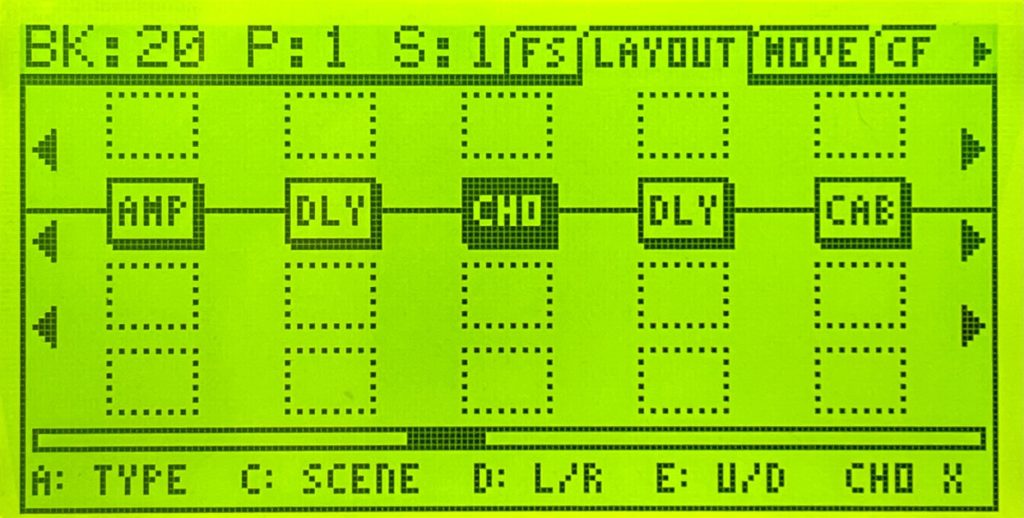
AX8の初期状態では1〜8のフットスイッチを長押しすることで、そのフットスイッチに紐付いている ブロックのX/Yの2つのアンプやエフェクターを切り替えることができます。
シーン切り替えと違って異なる2種類のアンプやエフェクターを設定できます。
厳密に言うとそのエフェクトをオフにすることもできるので、同じ音色内で
オフとX/Yの3つを選択できることになります。
上記のアンプ、ディレイ1、コーラス、ディレイ2、キャビネットを繋げたプリセットで、
■コーラスを2種類設定
■キャビネットを2種類設定
■ディレイ1をオンオフ
できるような設定を作ることで解説していきます。
設定のしかた
基本となるプリセットを作るための解説をこちらに掲載します。ここで作ったアンプ、ディレイ1、コーラス、ディレイ2、キャビネットを並べたプリセットを元に解説します。
FS画面にエフェクトを割り付ける
まずはフットスイッチのF1を消灯してフットスイッチ画面を呼び出します。液晶を見ると、下の写真のように8個のマス目が空白の状態になっています。3+SE Cleanというのは私がプリセットにつけた名前ですので気にせずに。(写真下)

Dのノブを回し左上のマス目を選択、その状態でAのノブを回すとマス目の中にアンプやエフェクトが表示されます。ここでは「CHO」を選び、ENTERを押します。これでフットスイッチの5にコーラスが割り付けられました。緑のランプが自動的に点灯します。(写真下)
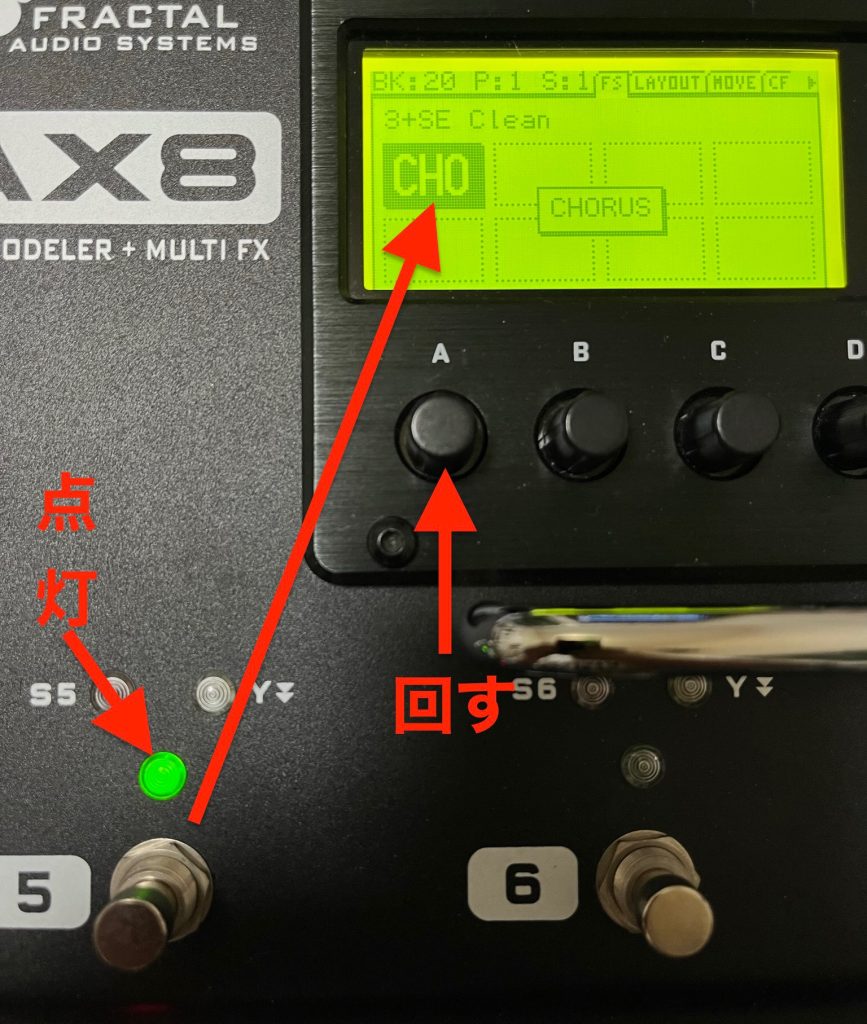
同じ要領で隣のマス目に「CAB」、つまりキャビネットを割り付けます。これで上段左から2番目のマス目にキャビネットが割り付けられ、紐付いている6のフットスイッチで切り替えができるようになります。
下の写真はフットスイッチの5にコーラス、6にキャビネットが割り付けられた状態です。

フットスイッチを長押しで
フットスイッチを長押しするとYのランプがオレンジ色に点灯します。下の写真は6のフットスイッチを長押しした状態です。

Yのランプを点灯させた状態でEDITボタンを押します。そうすると、上のCABINETの表記の後ろにYと記されています。実は最初にキャビネットの設定をした時はXと記されていたのです。つまりフットスイッチを長押しすることでYのキャビネットを設定できます。(写真下)

ここまでがX/Yスイッチングの設定のしかたです。これだけでもコーラス2種類、キャビネット2種類の音色を瞬時に呼び出せます。
同じ容量でアンプやディレイをフットスイッチに割りつければ、それぞれ2種類ずつの選択ができます。
オンオフの設定もフットスイッチで
下の写真はコーラス、キャビネットをそれぞれ2種類設定した状態で、ディレイのオンオフを1のフットスイッチに割り付けた状態です。もちろん、違う種類やタイムの異なるディレイをYに設定することもできます。
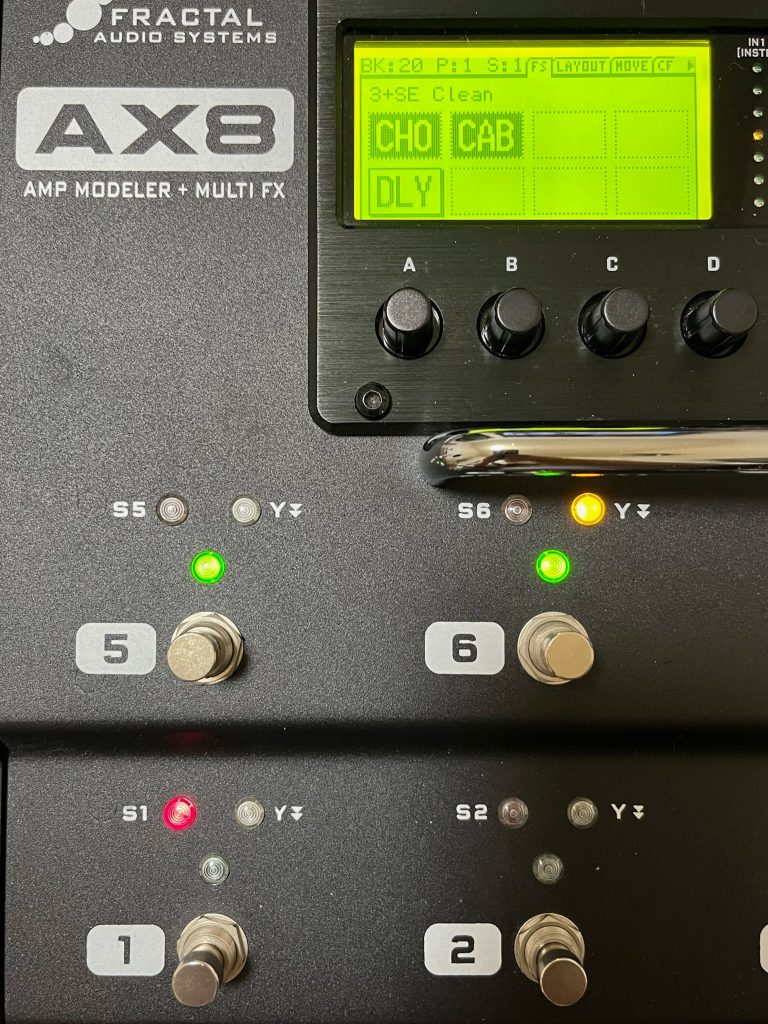
注意
色々触っていて分かったのですが、フットスイッチを長押ししてYを点灯させた状態で、液晶のフットスイッチ画面で当該のエフェクトを外すと(Aノブを回して違うエフェクトにする)、次回起動時にバグった感じで全てのランプがしばらく点滅します。故障ではないようです。
TOPへ






コメント